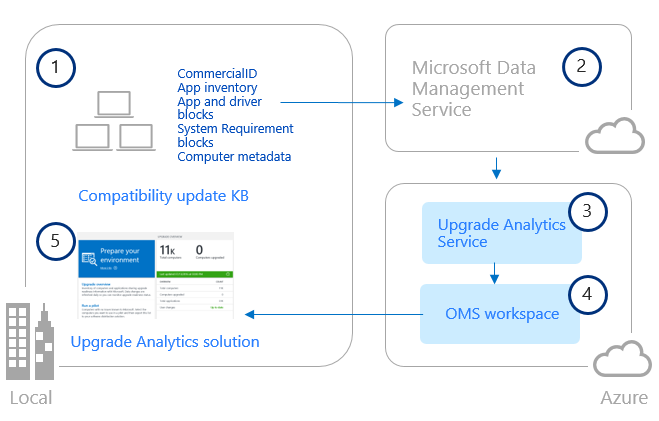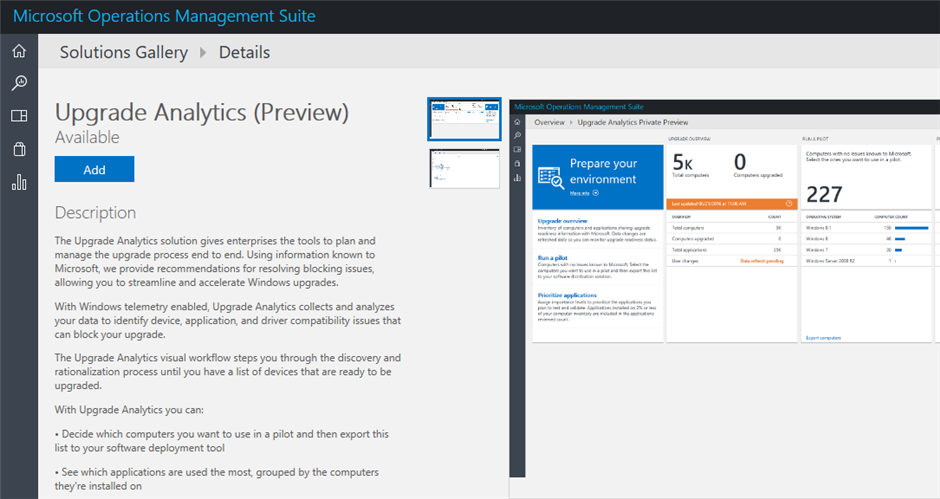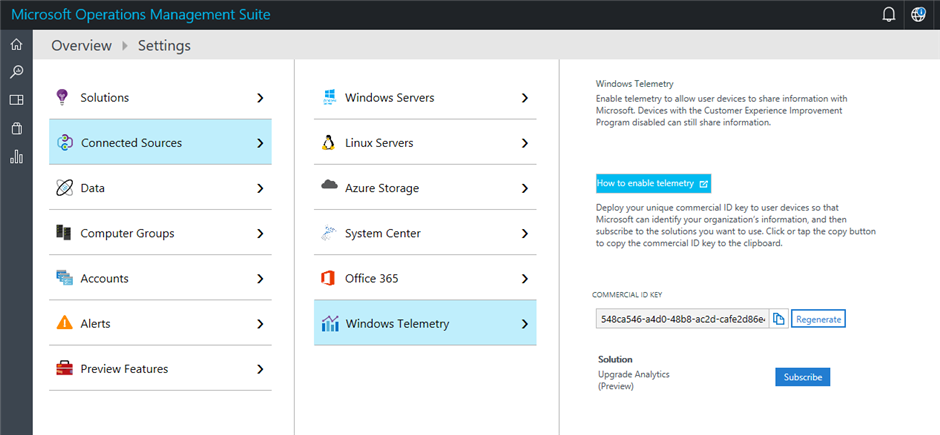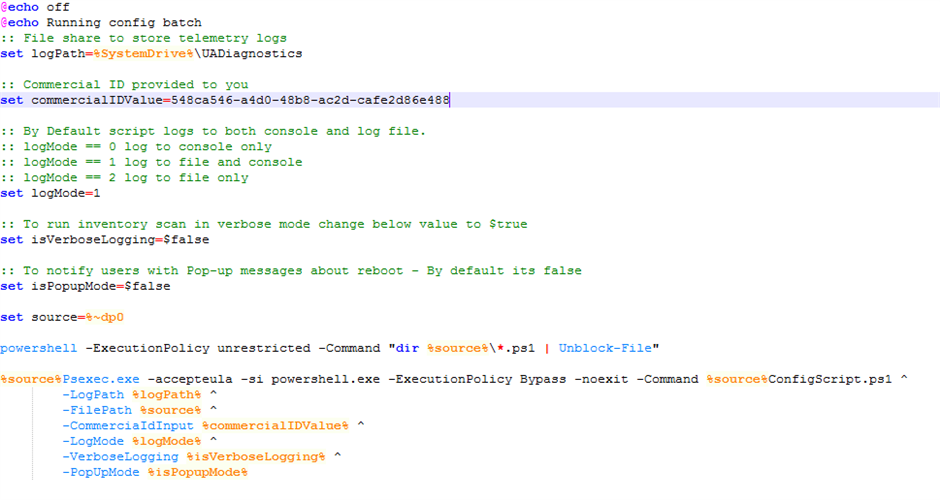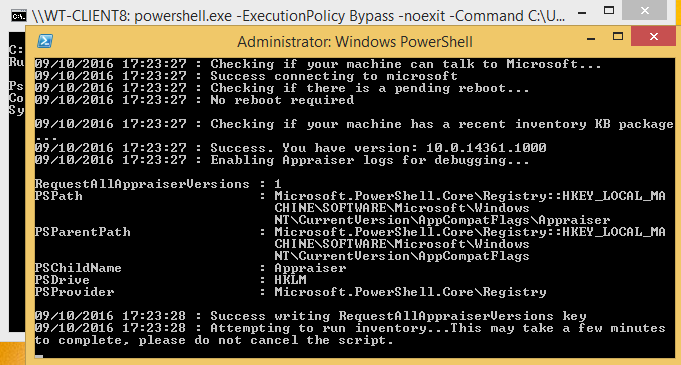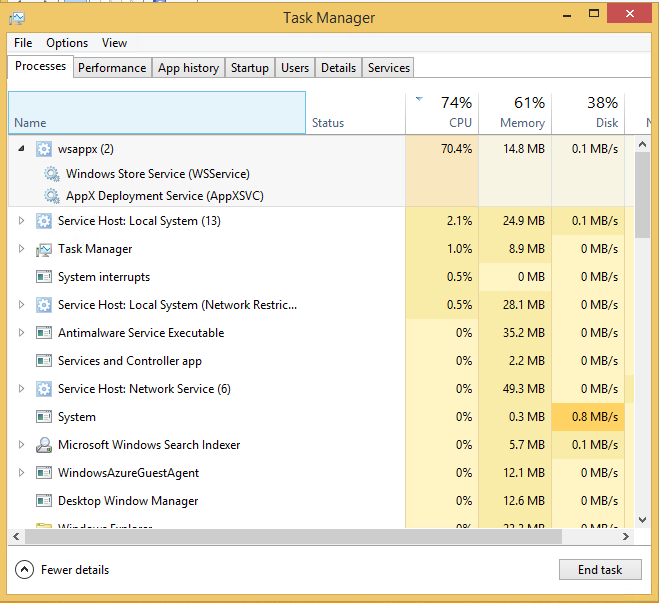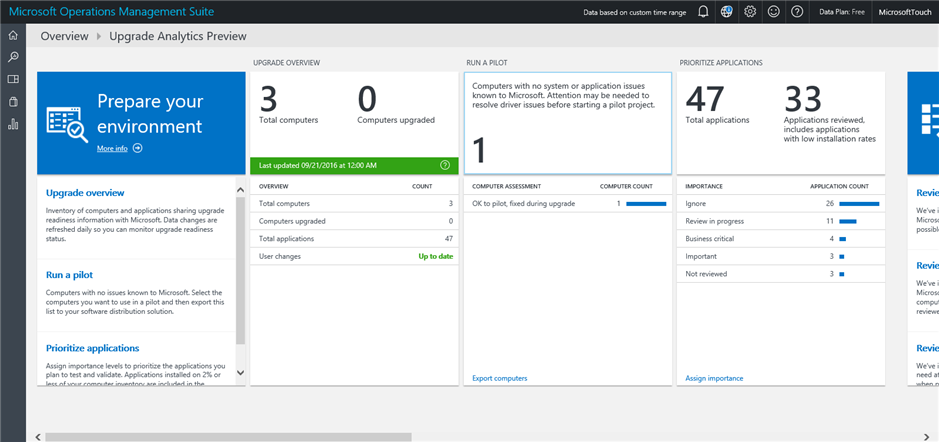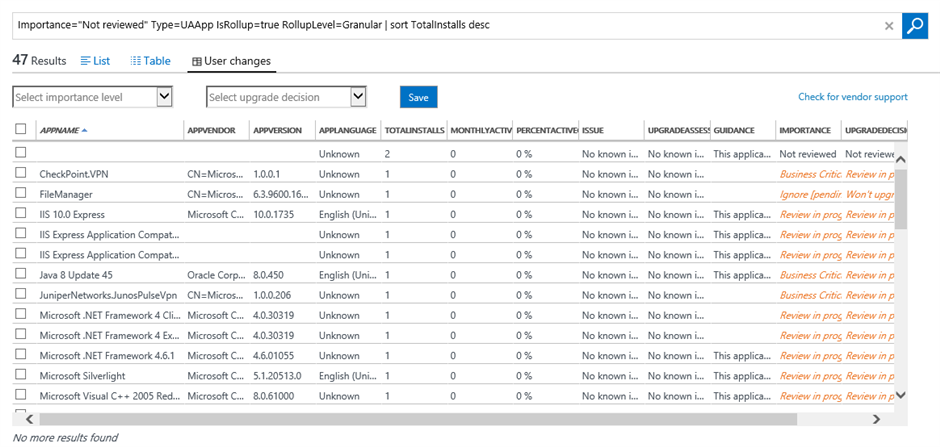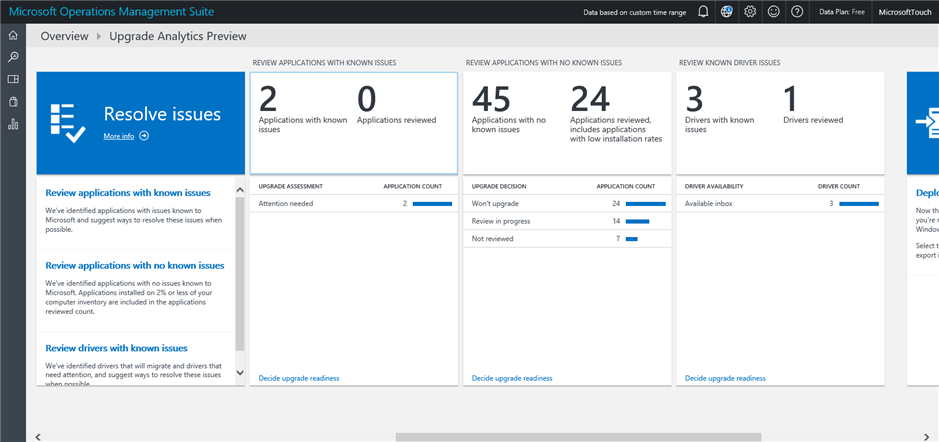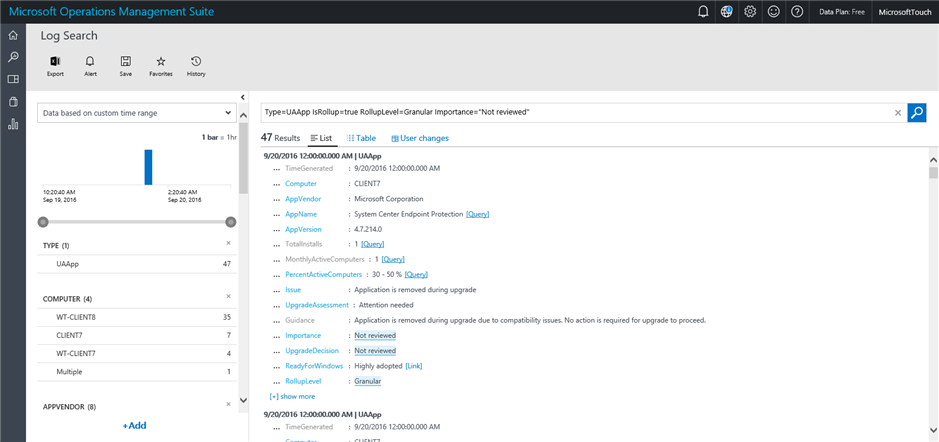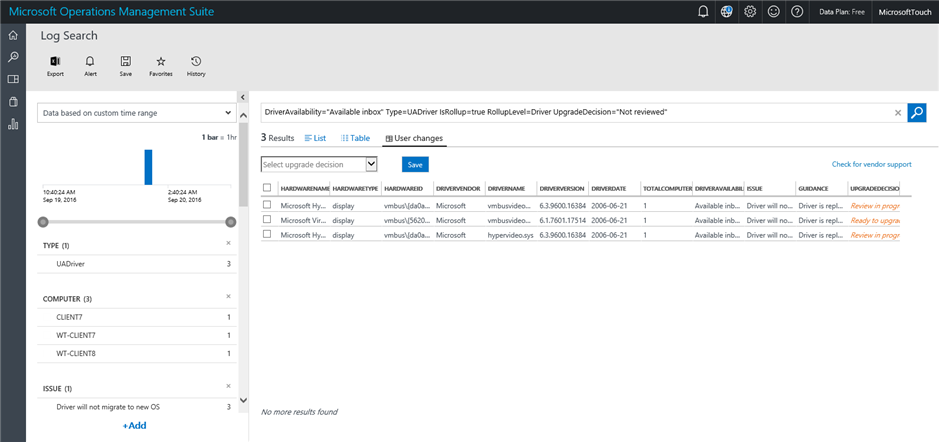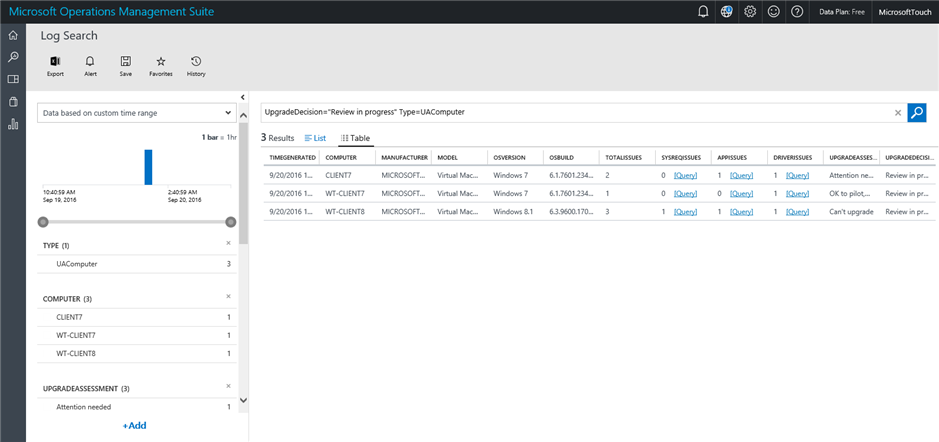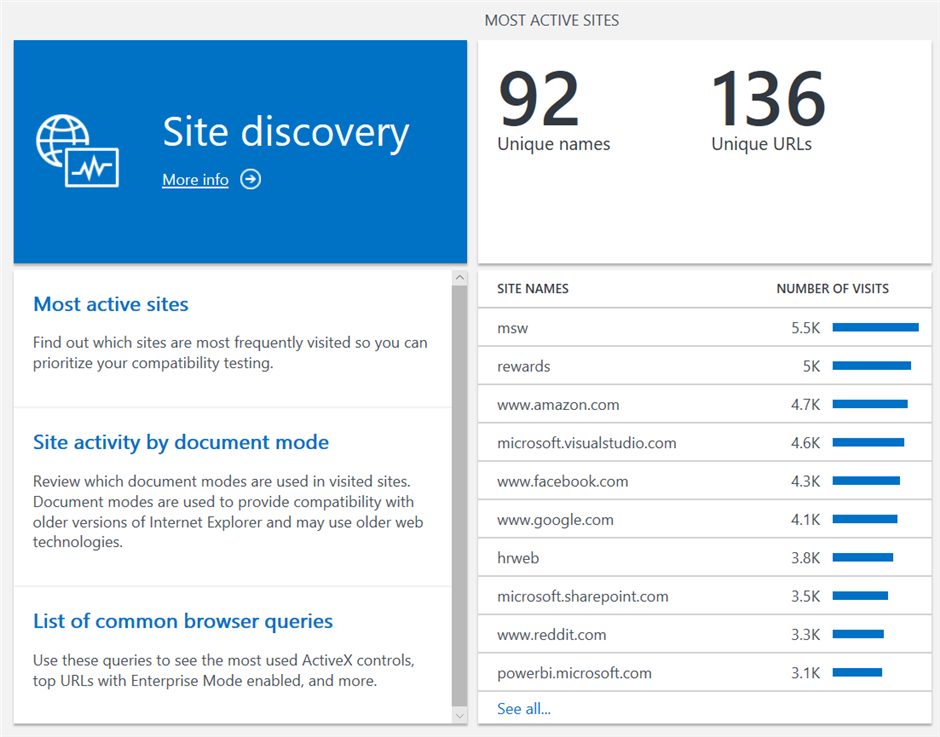Microsoft a travaillé sur un nouveau service appelé Windows Upgrade Readiness (ex Upgrade Analytics) qui a pour intérêt de vous aider à migrer Windows 10. La solution est disponible au travers d’Operations Manager Suite (OMS). Ce service dans le Cloud en Public Preview, peut vous aider à évaluer la compatibilité matérielle, drivers et logiciels des périphériques. Il utilise le principe de télémétrie pour collecter de la donnée dans votre environnement. Les clients renvoient ainsi les données nécessaires au service dans le Cloud qui les traite afin de ressortir les informations adéquates.
L’administrateur peut ensuite :
- Prioriser les applications,
- Décider si une application, un driver pourra être mis à niveau
- Obtenir des éléments d’information et de recommandation avec la base de compatibilité de Microsoft. Cette dernière est basée sur le site ReadyForWindows qui toutes les applications officiellement déclarées comme supportées pour Windows 10.
L’ensemble de ces informations sont agrégées afin de connaître la liste des ordinateurs pouvant être migrés ou étant bloqués dû à des problèmes d’incompatibilité.
Note 1 : Les données de télémétrie sont chiffrées sur la machine et envoyée à Microsoft pour un traitement dans les Datacenters aux Etats Unis.
Note 2 : Pour voir la liste des éléments inventoriés, vous pouvez consulter le lien suivant : https://go.microsoft.com/fwlink/?LinkID=822965
Il existe ensuite un certain nombre de prérequis :
- Des postes de travail Windows 7, Windows 8 ou Windows 8.1
- PowerShell 3.0 est nécessaire (Windows 7).
- Vous devez déployer les KB suivantes :
- Pour l’installation la solution n’est disponible que pour les Workspaces OMS créé dans les régions East US et West Europe.
- Les clients communiquent via le compte System et ne supporte pas les authentification proxies.
- De ce fait, vous devez autoriser les URL :
- https://v10.vortex-win.data.microsoft.com/collect/v1
- https://settings-win.data.microsoft.com/settings
- https://go.microsoft.com/fwlink/?LinkID=544713
- https://compatexchange1.trafficmanager.net/CompatibilityExchangeService.svc/extended
- https://vortex.data.microsoft.com/health/keepalive
- https://settings.data.microsoft.com/qos
- https://compatexchange1.trafficmanager.net/CompatibilityExchangeService.svc
Pour la tester la solution : http://go.microsoft.com/fwlink/?LinkID=817301
Allez dans la galerie des solutions et ajoutez Upgrade Analytics (Preview) :
Cliquez ensuite sur la tuile Settings puis naviguez dans Connected Sources – Windows Telemetry. Sauvegardez la clé Commercial ID afin de l’utiliser dans le script de déploiement.
Activez la souscription (Subscribe) pour Upgrade Analytics.
Vous pouvez ensuite revenir sur la page principale afin de valider que la tuile Upgrade Analytics a changé d’état.
Ensuite, un script de déploiement est disponible afin de :
- Configurer les clés : commercial ID key + CommercialDataOptIn + RequestAllAppraiserVersions
- Vérifier que les ordinateurs peuvent envoyer des données à Microsoft
- Valider que l’ordinateur n’a pas de redémarrage en attente
- Vérifier que les dernières versions des packages de KB sont installées (10.0.14348 ou plus)
- Si spécifié, il active le mode verbeux pour un dépannage
- Initie la collection des données de télémétrie dont Microsoft a besoin pour faire l’évaluation de la mise à niveau.
Vous devez pour cela éditer les paramètres du fichier RunConfig.bat
Exécutez le script en tant qu’Administrateur. Ce script peut être déployé manuellement ou par un outil de télédistribution tel que System Center Configuration Manager.
Lorsque le script s’exécute, vous pouvez voir qu’il fait appel :
- Au processus CompatTelRunner.exe
- Aux services Windows Store Service (WSService) et Appx Deployment Service (AppXSVC) sur Windows 8.1
Une fois le script exécuté et les données envoyées dans le Cloud, le service agrège les données pour en ressortir les informations nécessaires. Cette opération peut prendre jusqu’à 48 heures avant que les données apparaissent dans le dashboard. Notez que les données générées ne sont pas comptabilisées dans le quota OMS.
Une fois les données agrégées, vous pouvez consulter le tableau de bord qui propose un découpage en 3 phases :
Prepare your environment permet d’avoir un aperçu de l’environnement avec le notamment :
- Le nombre total d’ordinateurs inventoriés
- Le nombre d’ordinateurs mis à niveau
- Le nombre total d’applications
Un widget Run a Pilot permet de lister les machines qui peuvent faire partie d’un pilote (sans problèmes connus, avec de nouveaux drivers, avec des problèmes corrigés pendant la mise à niveau). Les machines listées n’ont pas de problème système ou applicatif.
Un widget Prioritize Applications permet de lister toutes les applications installées sous forme d’un tableau ou d’une liste. Le mode User Changes vous permet de définir le niveau d’importance (Business Critical, Important, Ignore, Review in Progress) et la décision de mettre à niveau (Review in Progress, Ready to upgrade, Won’t Upgrade). Cette dernière influe le calcule permettant de connaître la liste des postes pouvant être mis à niveau.
Resolve Issues permet de revoir les applications et drivers.
Un widget Review Applications with Known Issues fait un focus sur les applications avec des problèmes connus qui peuvent avoir besoin d’une attention, dont un correctif est disponible ou qui a plusieurs problèmes. On y retrouve des informations telles que le nombre d’installation, le nombre d’ordinateurs actifs, le pourcentage d’ordinateurs actifs, le problème et les recommandations. Dans mon cas, j’ai l’antivirus System Center Endpoint Protection qui est en réalité retiré lors de la mise à niveau. De la même façon, la fonction User Changes permet de définir le niveau d’importance (Business Critical, Important, Ignore, Review in Progress) et la décision de mettre à niveau (Review in Progress, Ready to upgrade, Won’t Upgrade).
Un widget Review Applications with no known issues propose une approche similaire au widget Prioritize Applications en proposant de définir la décision de mise à niveau.
Un widget Review Known Drivers issues liste les drivers inventoriés dont des problèmes ont été référencés. Ils sont rassemblés par catégories comme les drivers disponibles par défaut, les drivers compatibles sont disponibles à partir de Windows Update, ou devant être vérifiés auprès du fabricant. On y retrouve des informations telles que le nombre d’ordinateurs actifs, le pourcentage d’ordinateurs actifs, le problème et les recommandations. Vous pouvez définir la décision de mise à niveau.
Deploy Windows propose un widget donnant une vue synthétique par machine avec les informations suivantes :
- Nom
- Fabricant
- Modèle
- Version du système
- Nombre total de problèmes référencés
- Nombre total de problèmes relatifs au système
- Nombre total de problèmes relatifs aux applications
- Nombre total de problèmes relatifs aux drivers
- L’évaluation de la mise à niveau
- La décision de la mise à niveau
Ces deux dernières informations sont déterminées en agrégeant l’ensemble des données inventoriés et des informations de priorisation et de mises à niveau que vous avez renseigné.
Microsoft a rajouté une partie Site Discovery permettant d'utiliser Internet Explorer Site discovery toolkit pour collecter les informations d'usage des sites internet. Ceci vous donne ainsi une vision des sites Intranet pouvant être consultés afin de réaliser l'évaluation.
Bonne Migration !